こんにちは、素人エンジニアです。
この記事では、Java16を例にmacにOracle JDKをインストールする手順を紹介します。
Javaを使うエンジニアは、新しい開発環境やテスト環境を整えるたびにJDKをインストールすることになると思いますので、ストレスなくインストールできるようになると嬉しいですね。
Oracle JDKをインストールする手順
1. Oracle公式ページからJDKをダウンロード
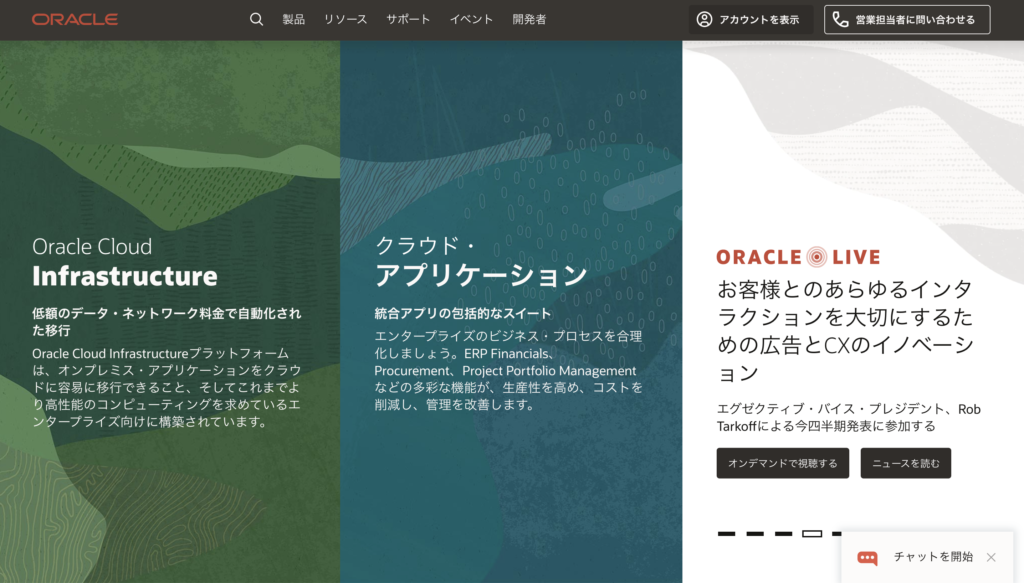
Oracle JDKは公式ページからダウンロードできます。
この記事投稿時点(2021/05/30)では、トップページ > 製品 > Java > Javaダウンロードの順にページを遷移すれば、Javaのダウンロードページにたどり着きます。
任意のバージョンのJavaを選択して、JDK Downloadをクリックしましょう。
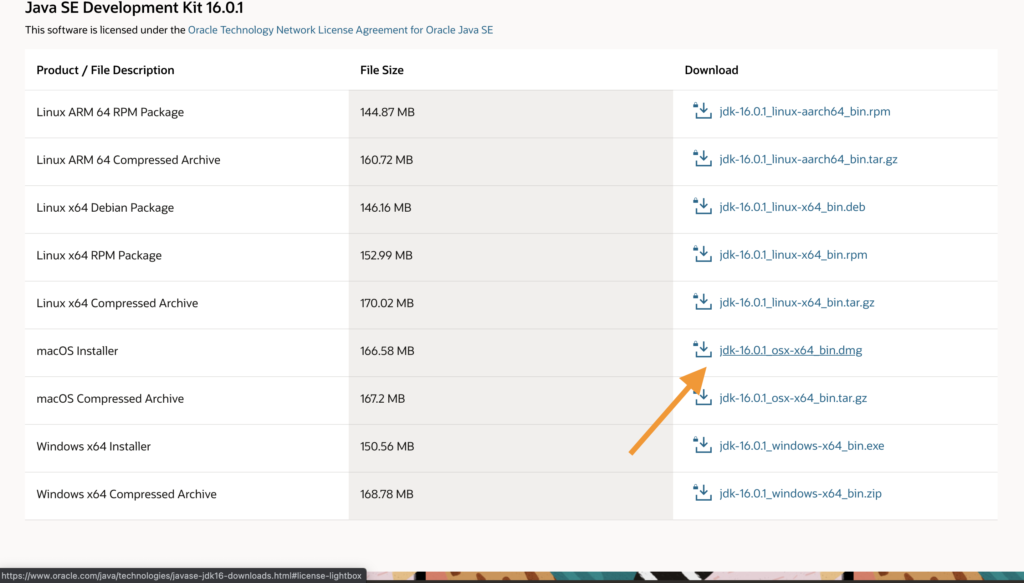
インストールするOSによってダウンロードするインストーラを選択できます。
macであれば、macOS Installerのjdk-[バージョン]_osx_x64bin.dmgを選んでください。
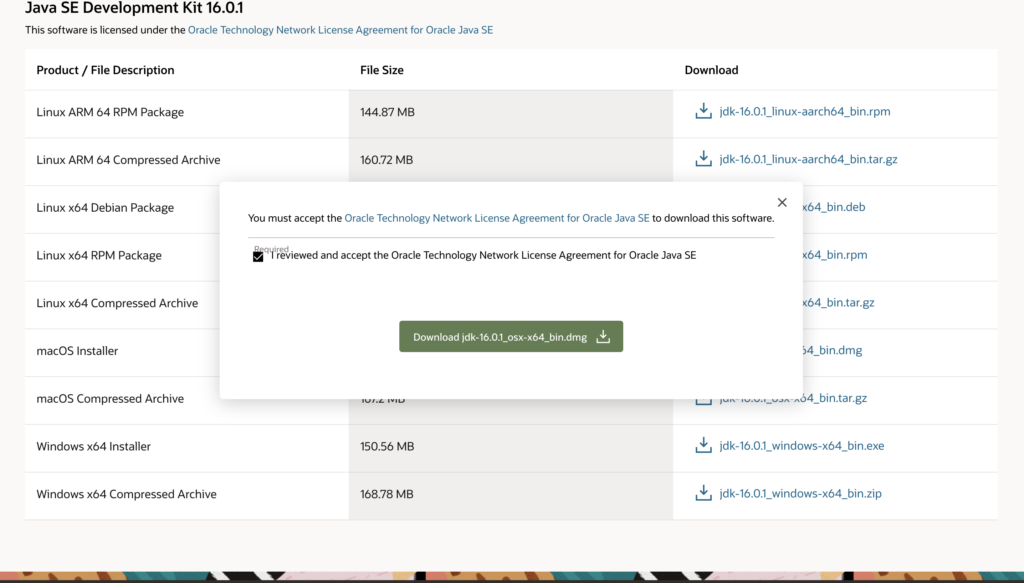
Oracle Technology Network License Agreement for Oracle Java SEの内容を確認して、大丈夫であればチェックボックスにチェックをつけてダウンロードボタンを押します。
2. インストーラでJDKをインストール
ダウンロードが完了したら、インストーラを起動してください。
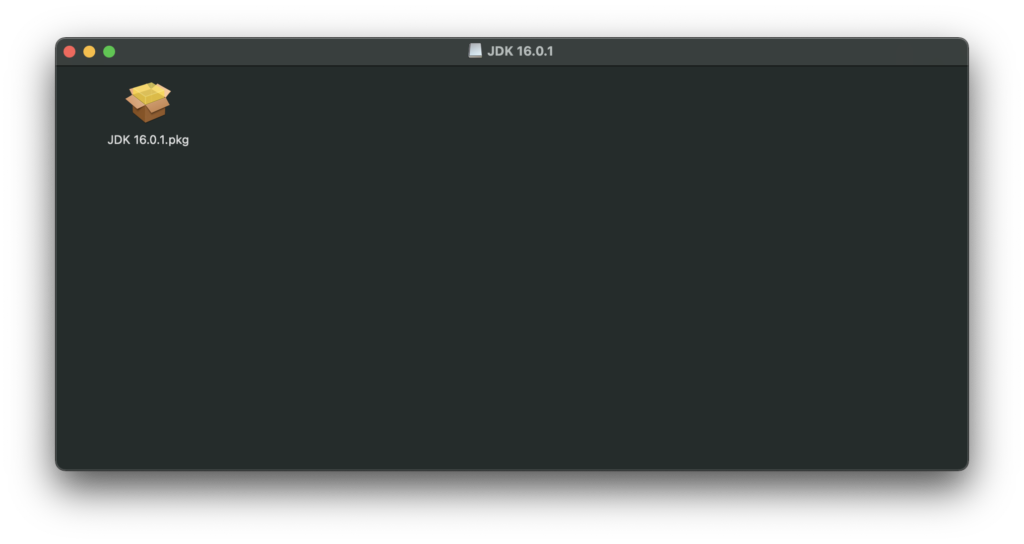
JDK [バージョン].pkgをダブルクリックすると起動します。
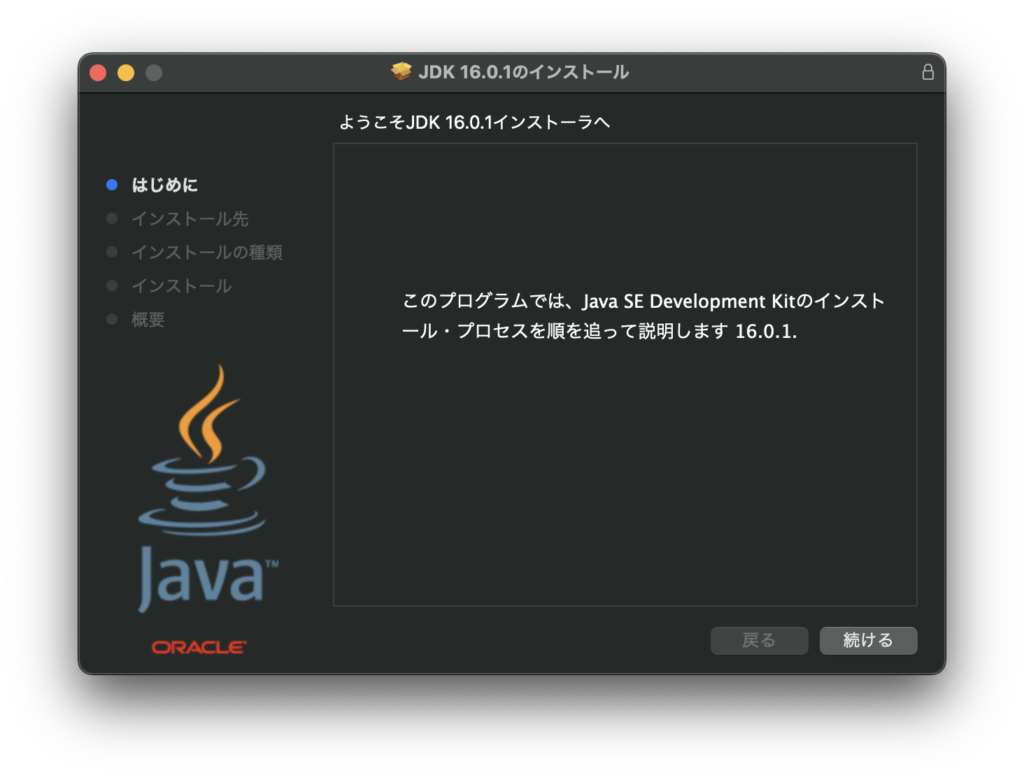
その後は、インストーラに表示される手順に従って進めていきます。
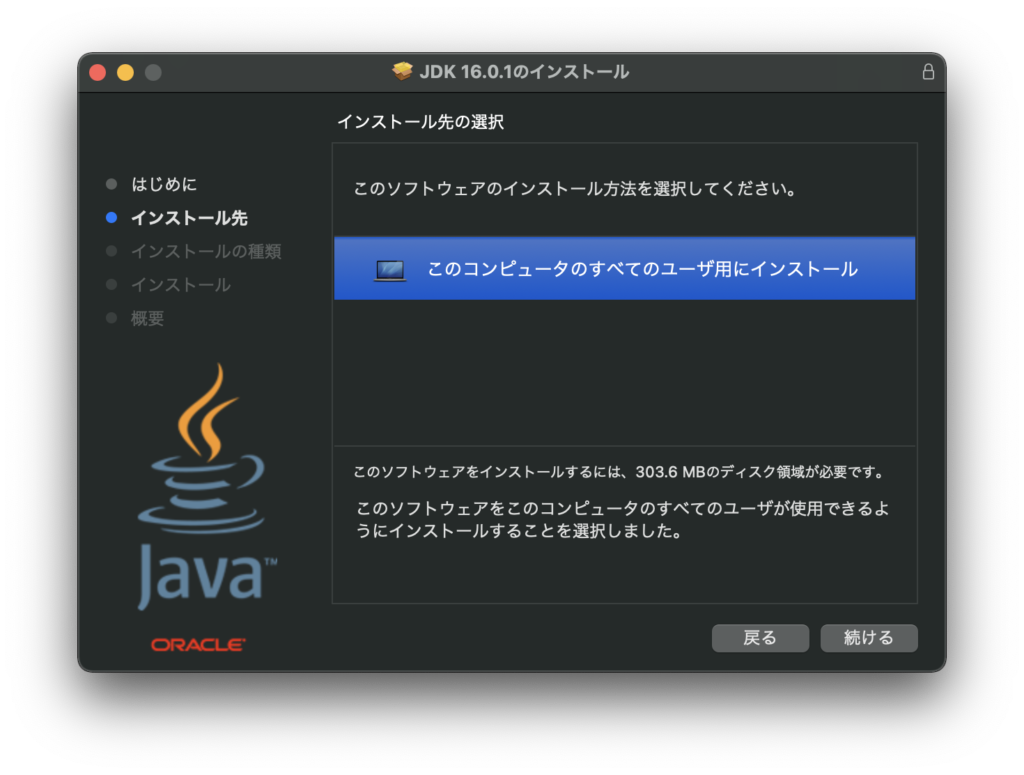
基本的に続けるで大丈夫です。
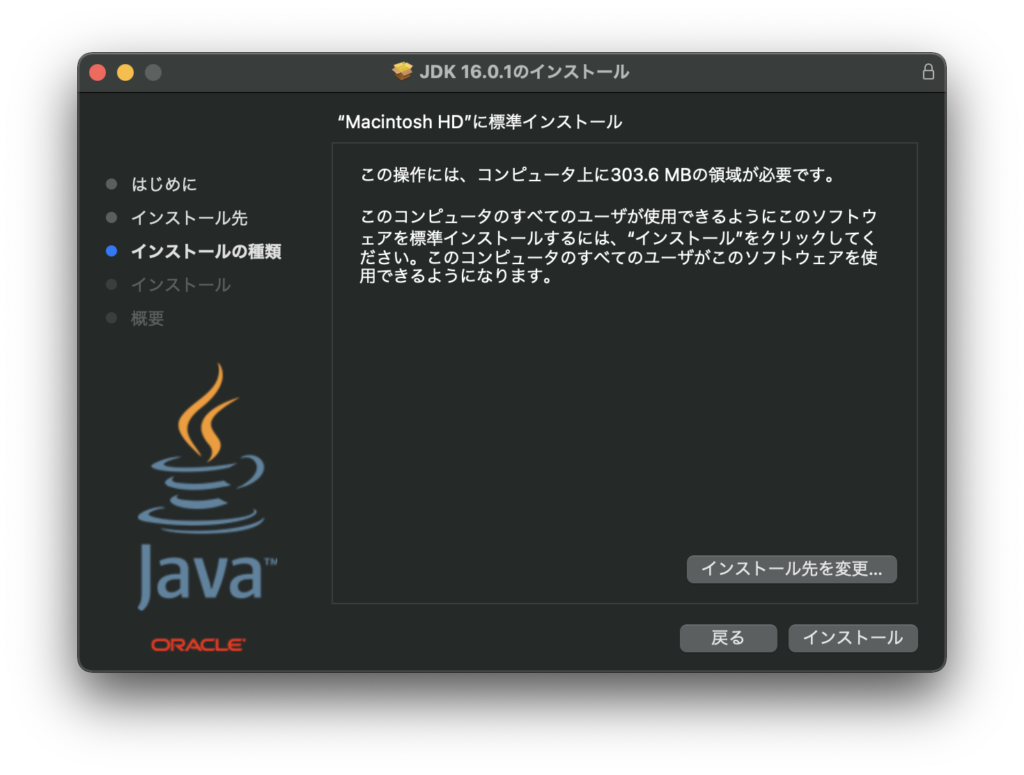
インストールをクリックすると、インストールが開始されます。
インストール先を任意の場所にしたいときは、ここでインストール先を変更…を選択して変更しましょう。
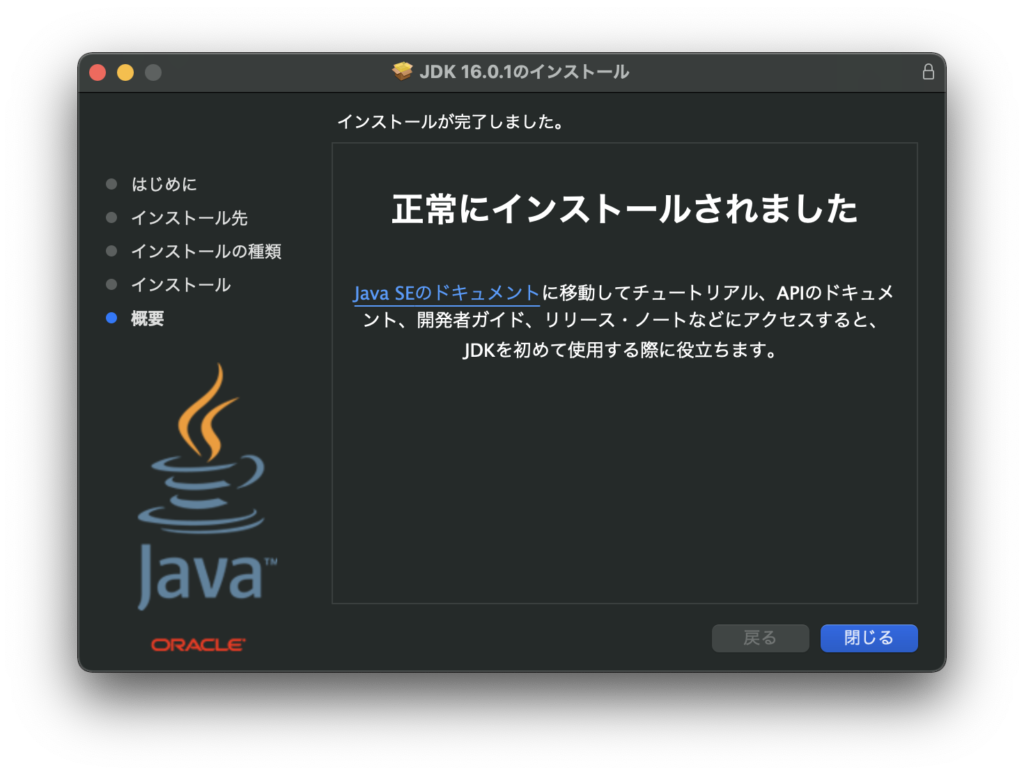
正常にインストールされましたと表示されれば、インストールは完了です!
3. Javaのバージョンチェック
最後にちゃんとインストールされているか、ターミナルでチェックしましょう。
java -version
このコマンドを実行して、インストールしたJavaのバージョン情報が出力されればOKです。
% java -version
java version “16.0.1” 2021-04-20
Java(TM) SE Runtime Environment (build 16.0.1+9-24)
Java HotSpot(TM) 64-Bit Server VM (build 16.0.1+9-24, mixed mode, sharing)
JDKのインストール先は、このコマンドでチェックできます。
/usr/libexec/java_home -V
インストールされているJDKの一覧が表示されます。デフォルトでは、/Library/Java/JavaVirtualMachines/にインストールされるようですね。
% /usr/libexec/java_home -V
Matching Java Virtual Machines (1):
16.0.1 (x86_64) "Oracle Corporation" - "Java SE 16.0.1" /Library/Java/JavaVirtualMachines/jdk-16.0.1.jdk/Contents/Home
/Library/Java/JavaVirtualMachines/jdk-16.0.1.jdk/Contents/Home
Javaのバージョンを切り替える方法をこちらの記事に投稿しました。
必要があれば、JAVA_HOMEのPATHを通してください。
以上です。
快適なJava開発ライフを楽しみましょう!
↓↓Javaの基本はこの1冊でマスターできる!!↓↓





コメント